دستورات Command Prompt اغلب مورد استفاده در ویندوز 7
در ویندوز 7، عملیات غیرممکن یا دشوار برای دستیابی به یک رابط کاربری گرافیکی به طور منظم انجام می شود، اما با استفاده از CMD.EXE مترجم، می توان از طریق اینترفیس «Command Line» اجرا کرد. دستورالعمل های اولیه ای را که کاربران می توانند هنگام استفاده از ابزار مشخص شده استفاده کنند را در نظر بگیرید.
همچنین ببینید:
دستورات پایه لینوکس در ترمینال
در حال اجرا "خط فرمان" در ویندوز 7
محتوا
فهرست دستورات پایه
با استفاده از دستورات در خط فرمان، سرویس های مختلف راه اندازی می شوند و عملیات خاص انجام می شود. اغلب عبارات فرمان اصلی همراه با تعدادی از صفات استفاده می شود که با اسلش ( / ) نوشته شده است. این ویژگی هایی است که اجرای عملیات خاص را آغاز می کنند.
ما هدف را برای توصیف مطلقا تمام دستورات استفاده شده در هنگام استفاده از ابزار CMD.EXE تعیین نمی کنیم. برای این، من باید بیش از یک مقاله بنویسم. ما سعی خواهیم کرد در یک صفحه اطلاعاتی در مورد عبارات فرماندهی مفید و محبوب تر، آنها را به گروه ها تقسیم کنیم.
اجرای برنامه های سیستم
اول از همه، عباراتی را که مسئول اجرای برنامه های مهم سیستم هستند را در نظر بگیرید.
CHKDSK - ابزار Check Disk را اجرا می کند بررسی هارد دیسک کامپیوتر برای خطا . این دستور فرمان را می توان با صفات دیگری وارد کرد که به نوبه خود باعث اجرای عملیات خاص می شود:
- / f - بازیابی دیسک در صورت تشخیص خطاهای منطقی؛
- / r - بازیابی بخش های درایو در صورت تشخیص آسیب فیزیکی؛
- / x - هارد دیسک مشخص شده را غیرفعال کنید
- / اسکن - اسکن پیشگیرانه ؛
- C:، D:، E: ... - نشان دادن درایوهای منطقی برای اسکن کردن؛
- /؟ - برای کمک در مورد ابزار چک دیسک تماس بگیرید.
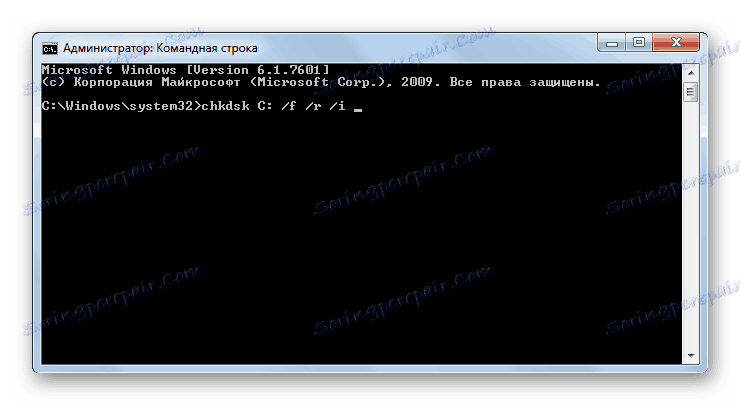
راه اندازی SFC - ابزار یکپارچگی فایل های سیستم ویندوز را بررسی کنید . این دستور فرمان اغلب با ویژگی / scannow استفاده می شود. این یک ابزار است که فایلهای سیستم عامل را برای انطباق با استانداردها بررسی می کند. در صورت آسیب، در حضور دیسک نصب، امکان بازگرداندن یکپارچگی اشیاء سیستم وجود دارد.
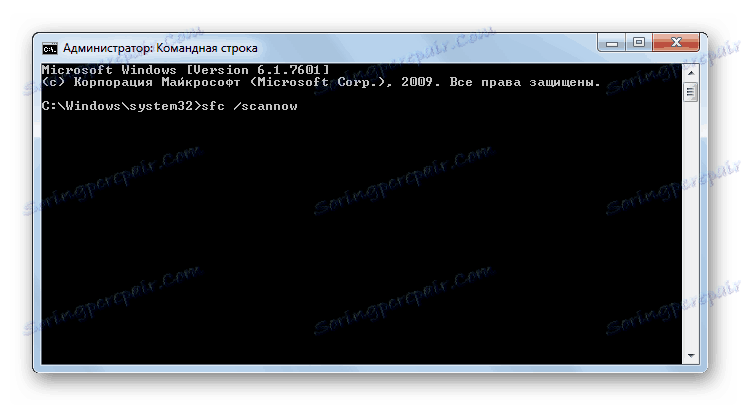
با فایل ها و پوشه ها کار کنید
گروهی از عبارات بعدی برای کار با فایل ها و پوشه ها طراحی شده است.
APPEND - فایل ها را در یک پوشه مشخص شده توسط کاربر باز می کند، مثل اینکه در دایرکتوری مورد نیاز باشد. یک پیش نیاز است که مسیر مسیر پوشه ای را که عمل اعمال می شود مشخص کنید. ضبط با توجه به الگوی زیر ساخته شده است:
append [;] [[диск компьютера:]путь[;...]]
هنگام استفاده از این دستور می توانید ویژگی های زیر را اعمال کنید:
- / e - لیست کامل فایل ها را بنویسید
- /؟ - راه اندازی کمک
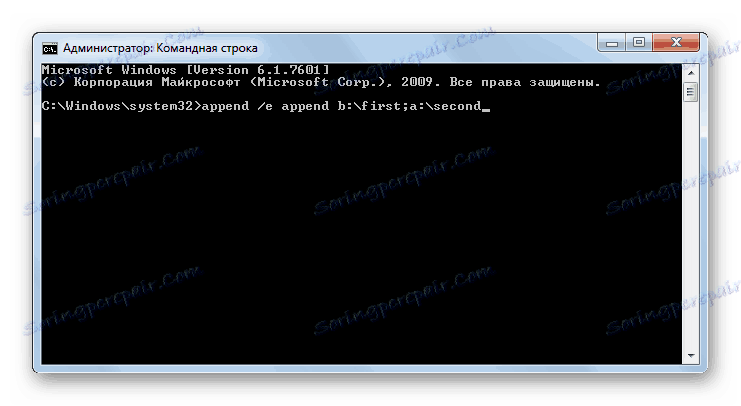
ATTRIB - این دستور برای تغییر ویژگی های فایل ها و پوشه ها طراحی شده است. همانطور که در مورد قبلی، شرایط اجباری عبارت است از وارد کردن، همراه با دستور فرمان، مسیر کامل مسیر مورد پردازش. کلید های زیر برای تنظیم ویژگی ها استفاده می شود:
- h - پنهان؛
- S - سیستم؛
- R فقط خواندنی است
- a - بایگانی
به منظور اعمال یا غیرفعال کردن صفت، علامت "+" یا "-" به ترتیب در مقابل کلید قرار می گیرد.
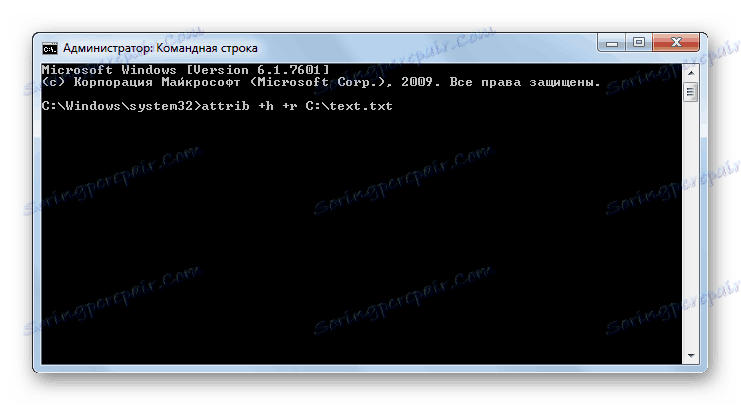
کپی - استفاده شده برای کپی فایل ها و دایرکتوری ها از یک دایرکتوری به یک دیگر. هنگام استفاده از دستور، لازم است مسیر کامل شیء کپی و پوشه ای که آن را ساخته می شود را نشان دهد. ویژگی های زیر را می توان با استفاده از این فرمان بیان کرد:
- / v - چک کردن کپی درست؛
- / z - اشیاء کپی از شبکه؛
- / y - بازنویسی هدف هدف زمانی که نامها بدون تایید مطابقت دارند؛
- /؟ - کمک به فعال سازی
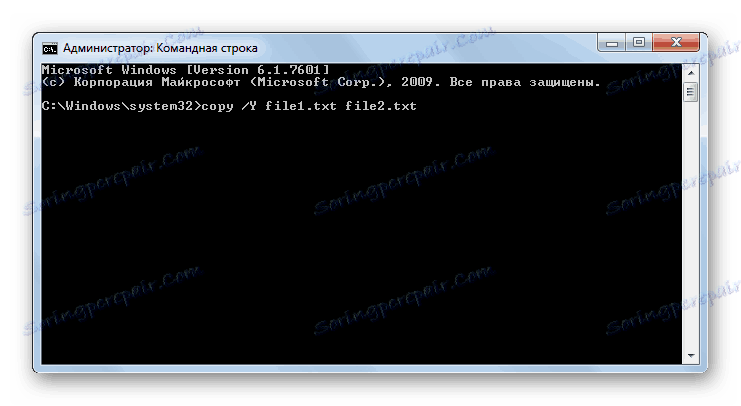
DEL - حذف فایل ها از دایرکتوری مشخص شده. دستور فرمان توانایی استفاده از چندین ویژگی را فراهم می کند:
- / p - قبل از دستکاری هر شی، درخواست را فعال کنید تا تأیید حذف را تایید کنید
- / q - در هنگام حذف حذف درخواست؛
- / s - حذف اشیاء در دایرکتوری ها و زیر شاخه ها؛
- / a: - اشیاء را با مشخصه های مشخص شده حذف می کند که با استفاده از همان کلید ها هنگام استفاده از دستور ATTRIB تعیین می شوند .
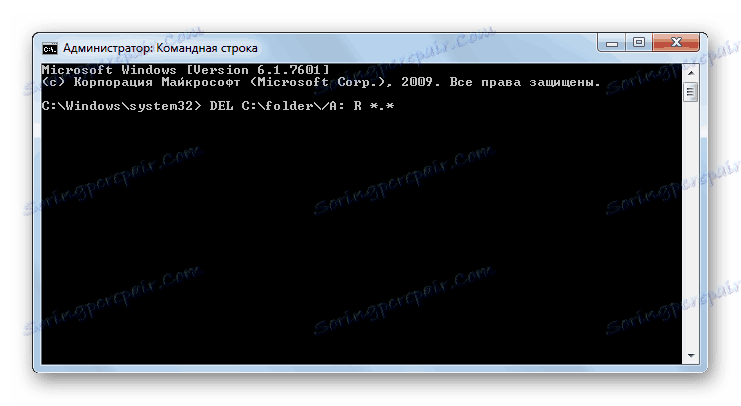
RD - شبیه به دستور فرمان قبلی است، اما فایل ها را حذف نمی کند، بلکه پوشه ها در دایرکتوری مشخص شده است. هنگامی که استفاده می شود، می توانید از ویژگی های مشابه استفاده کنید.
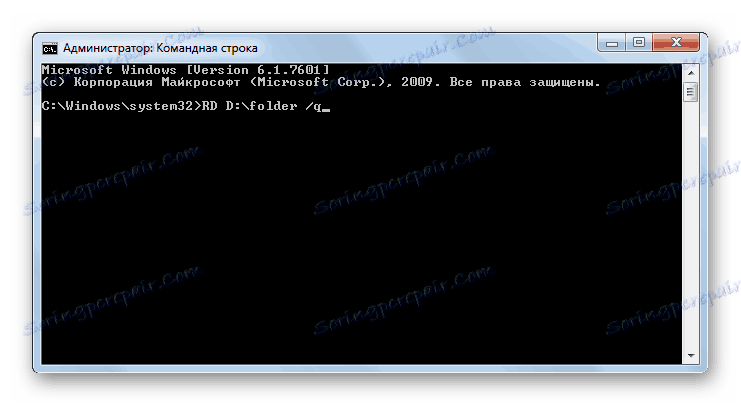
DIR - لیستی از تمام زیر شاخه ها و فایل های موجود در دایرکتوری مشخص را نمایش می دهد. همراه با عبارت اصلی، ویژگی های زیر اعمال می شود:
- / q - گرفتن اطلاعات در مورد صاحب پرونده؛
- / s - نمایش لیست فایل ها از دایرکتوری مشخص شده؛
- / w - خروجی لیست در چند ستون؛
- / o - مرتب کردن لیست اشیاء نمایش داده شده ( e - by extension؛ n - by name؛ d - by date؛ s - by size)؛
- / d - لیست را در چند ستون نمایش می دهد که توسط این ستون مرتب شده اند.
- / b - تنها نام فایل را نمایش می دهد.
- / a - اشیاء را با ویژگی های خاصی مشخص می کند که با استفاده از کلید های مشابه همانطور که هنگام استفاده از دستور ATTRIB مشخص می شود.
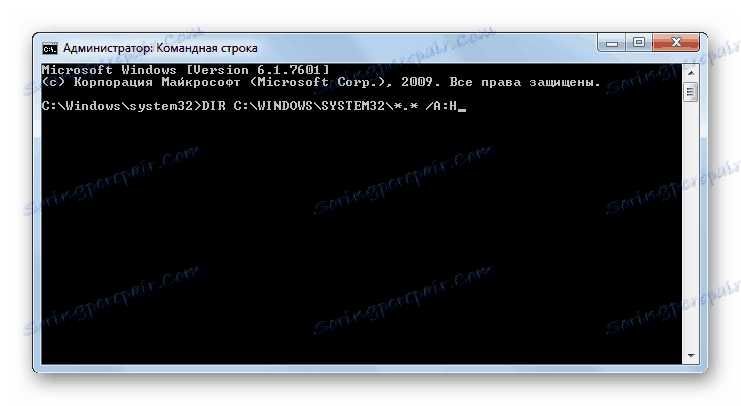
REN - برای تغییر نام دایرکتوری ها و فایل ها استفاده می شود. استدلال به این دستور مسیر مسیر شی و نام جدید آن را نشان می دهد. به عنوان مثال، برای تغییر نام پرونده file.txt که در پوشه "Folder" قرار دارد ، در پوشه ریشه درایو D قرار دارد ، در فایل file2.txt، عبارت زیر را وارد کنید:
REN D:folderfile.txt file2.txt
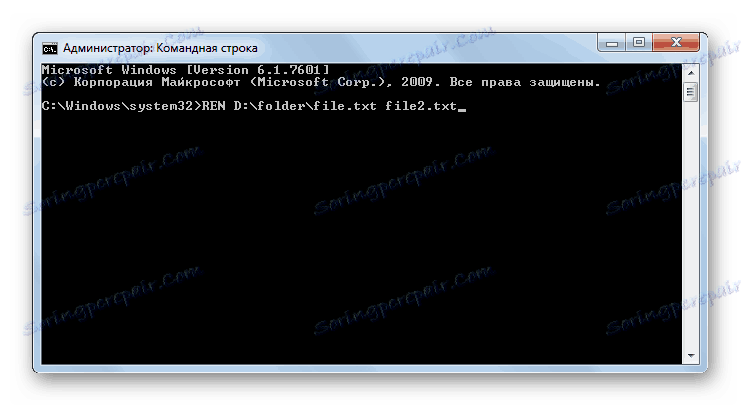
MD - طراحی شده برای ایجاد یک پوشه جدید. در نحو دستور، شما باید دیسک را که در آن دایرکتوری جدید قرار دارد تعیین کنید و دایرکتوری که در آن قرار دارد در صورت قرار دادن آن قرار دارد. برای مثال، برای ایجاد پوشه folderN که در پوشه پوشه در drive E قرار دارد ، شما می توانید عبارت زیر را وارد کنید:
md E:folderfolderN
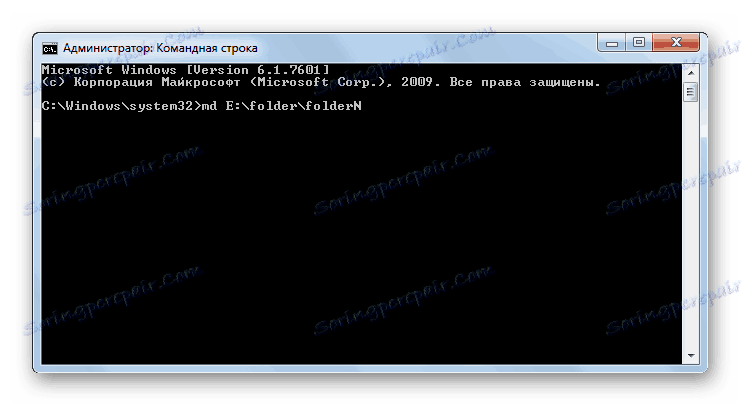
کار با فایل های متنی
بلوک بعدی دستورات برای کار با متن طراحی شده است.
TYPE - محتویات فایل های متنی را روی صفحه نمایش می دهد. آرگومان مورد نیاز این دستور، مسیر کامل به شی که در آن متن باید مشاهده شود. برای مثال، برای مشاهده محتویات فایل file.txt که در پوشه " پوشه " در درایو D قرار دارد ، باید عبارت فرمان زیر را وارد کنید:
TYPE D:folderfile.txt
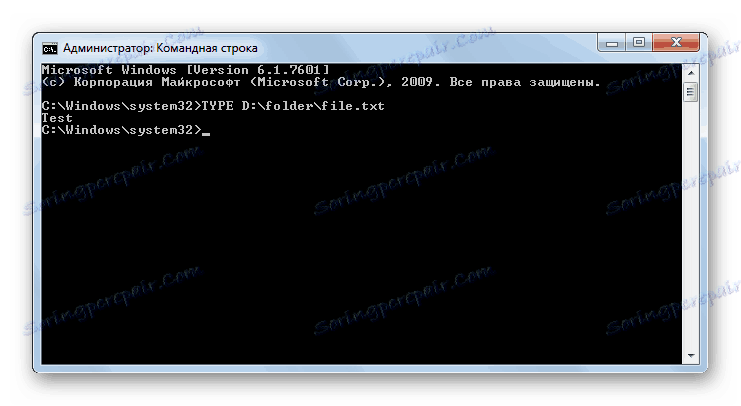
PRINT - محتوای یک فایل متنی را چاپ کنید. نحو این دستور شبیه به پیشین است، اما به جای نمایش متن روی صفحه، چاپ می شود.
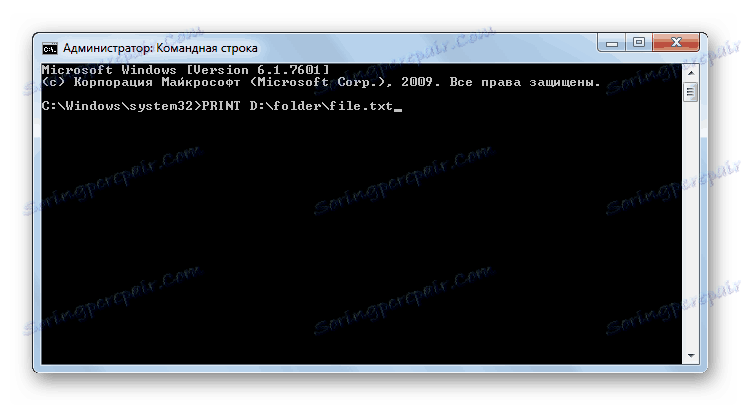
پیدا کردن - جستجو برای رشته متن در فایل ها. همراه با این فرمان، شما باید مسیر را به شی که در آن جستجو انجام می شود، و همچنین نام رشته جستجو، محصور در نقل قول ها مشخص کنید. علاوه بر این، ویژگی های زیر با این عبارت اعمال می شوند:
- / c - تعداد کل خطوط حاوی عبارت جستجو را نمایش می دهد.
- / v - رشته های خروجی که عبارت جستجو را ندارند؛
- / I - جستجو حروف حساس نیست
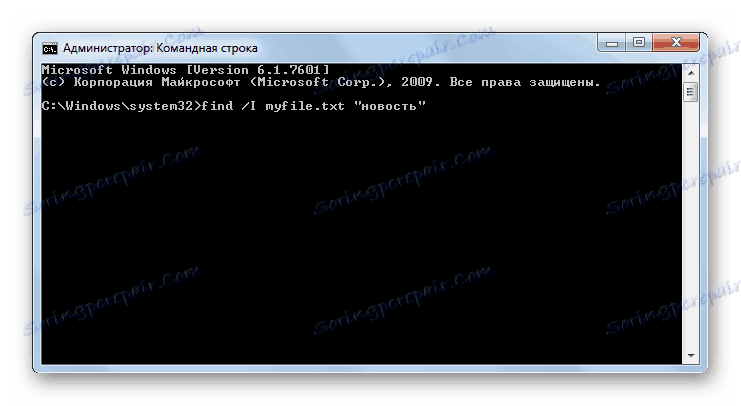
با حساب کار کنید
با استفاده از خط فرمان، می توانید اطلاعات مربوط به کاربران سیستم را مشاهده کرده و آنها را مدیریت کنید.
FINGER - نمایش اطلاعات مربوط به کاربران ثبت شده در سیستم عامل. استدلال مورد نیاز این دستور، نام کاربری است که شما میخواهید اطلاعات دریافت کنید. علاوه بر این، شما می توانید از ویژگی / i استفاده کنید. در این مورد، اطلاعات در نسخه لیست نمایش داده خواهد شد.
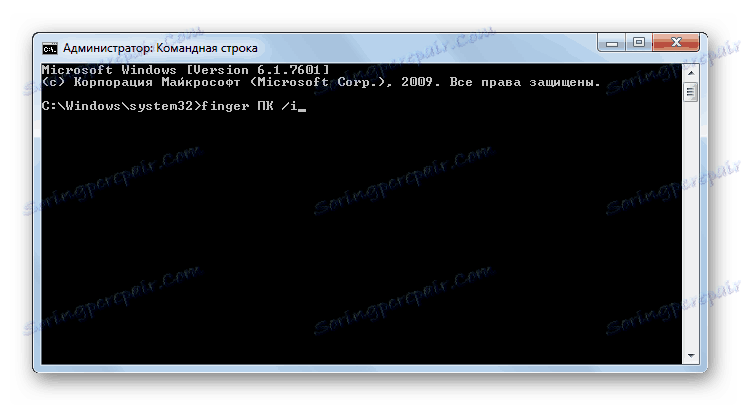
TSCON - پیوستن یک جلسه کاربر به یک جلسه ترمینال را انجام می دهد. هنگام استفاده از این دستور، باید شناسه جلسه یا نام آن، و همچنین رمز عبور کاربر که به آن تعلق دارد، مشخص شود. گذرواژه باید پس از مشخصه / PASSWORD مشخص شود.
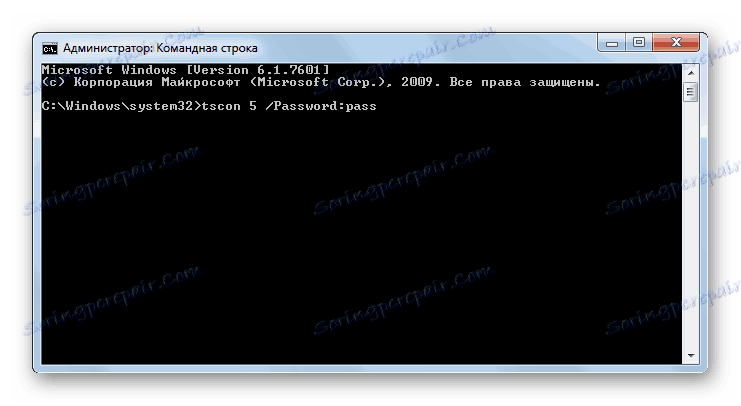
کار با فرآیندها
بلوک زیر دستورات برای مدیریت فرایندهای در یک کامپیوتر طراحی شده است.
QPROCESS - ارائه داده ها در مورد فرایندهای در حال اجرا در رایانه شخصی. در میان اطلاعات خروجی نام فرایند، نام کاربری که آن را آغاز کرده است، نام جلسه، شناسه و PID ارائه خواهد شد.
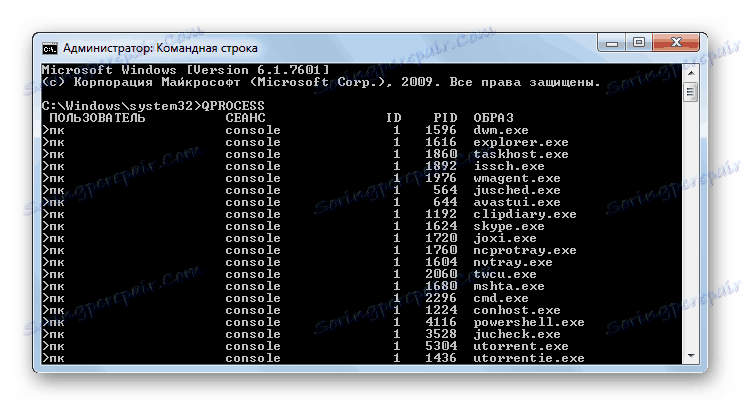
TASKKILL - برای تکمیل فرایندها استفاده می شود. استدلال مورد نیاز نام عنصر متوقف می شود. این بعد از ویژگی / im مشخص می شود. شما همچنین می توانید با نام، بلکه با شناسه فرآیند کامل کنید. در این مورد، ویژگی / PID مورد استفاده قرار می گیرد.
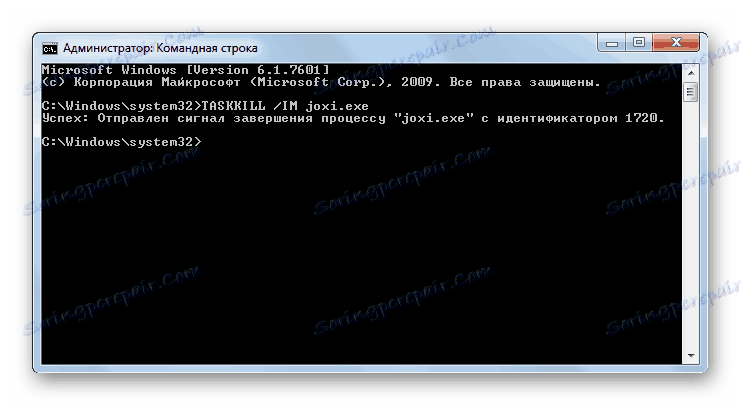
شبکه سازی
با استفاده از خط فرمان، امکان مدیریت فعالیت های مختلف در شبکه وجود دارد.
GETMAC - شروع به نمایش آدرس MAC کارت شبکه متصل به کامپیوتر می کند. اگر آداپتورهای متعدد وجود داشته باشند، تمام آدرس های آنها نمایش داده می شود.
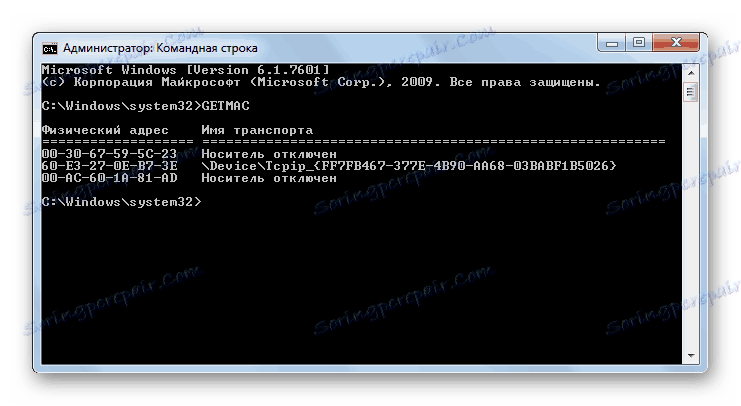
NETSH - شروع به راه اندازي ابزاري از همان نام، که براي نشان دادن اطلاعات در مورد پارامترهاي شبکه و تغيير آنها استفاده مي شود. این فرمان با توجه به قابلیت های بسیار گسترده ای که دارد، دارای تعداد زیادی ویژگی است که هر کدام مسئول انجام یک کار خاص هستند. برای کسب اطلاعات بیشتر در مورد آنها، می توانید با استفاده از عبارت فرمان زیر از کمک استفاده کنید:
netsh /?
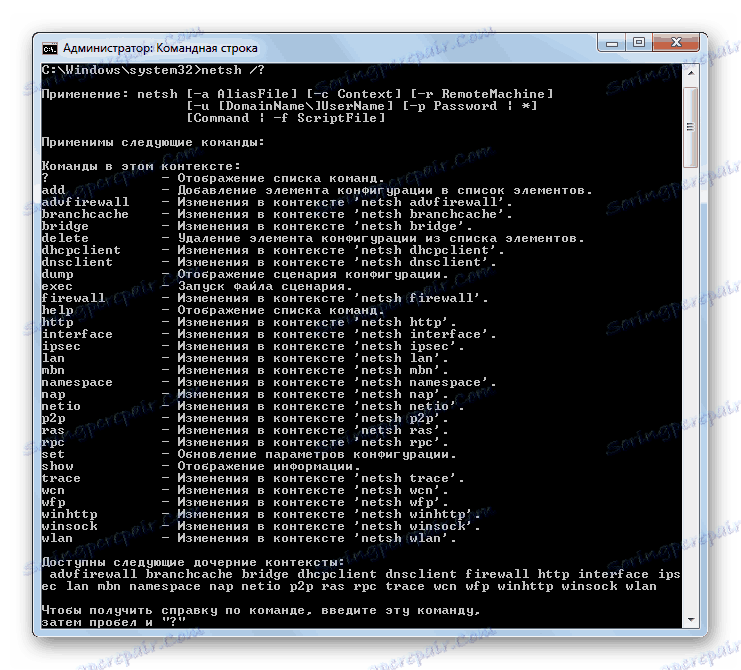
NETSTAT - اطلاعات آماری مربوط به اتصالات شبکه را نشان می دهد.
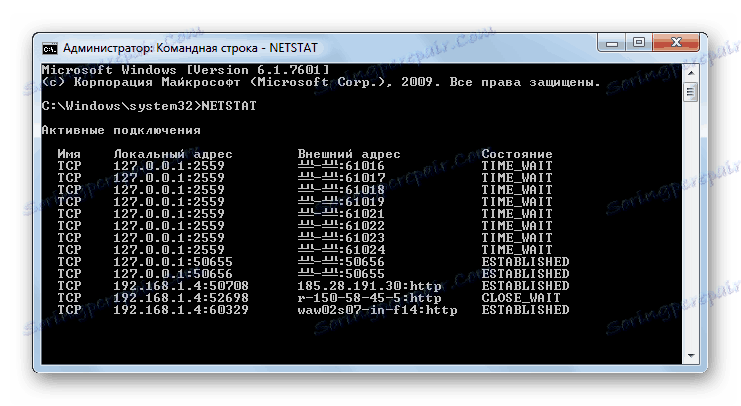
دستورات دیگر
همچنین تعدادی از اشکال فرمان دیگر استفاده شده در هنگام استفاده از CMD.EXE وجود دارد که نمیتوان آنها را به گروههای جداگانه تقسیم کرد.
TIME - نمایش و تنظیم زمان سیستم کامپیوتر هنگام وارد کردن این عبارت دستور، زمان کنونی بر روی صفحه نمایش داده می شود، که می تواند در هر خط دیگر به هر دیگری تغییر کند.
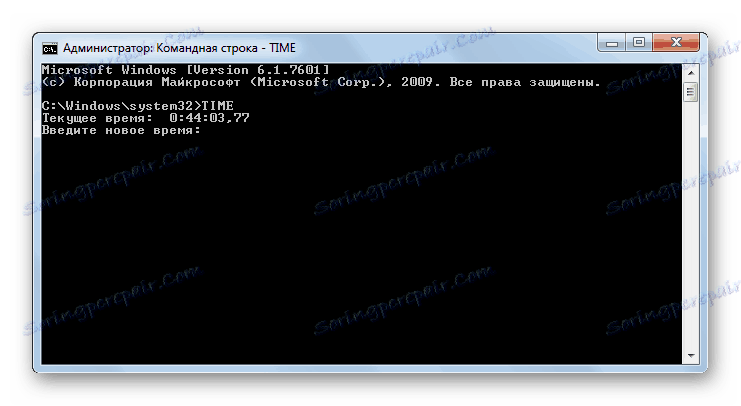
DATE - دستور syntax کاملا شبیه به یک قبلی است، اما برای نشان دادن و تغییر زمان استفاده نمی شود بلکه برای اجرای این روش ها با توجه به تاریخ است.
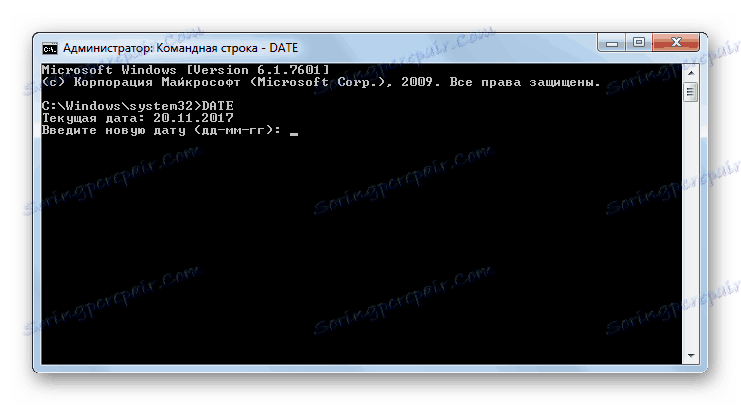
SHUTDOWN - کامپیوتر را خاموش می کند. این عبارت را می توان به صورت محلی و از راه دور استفاده کرد.
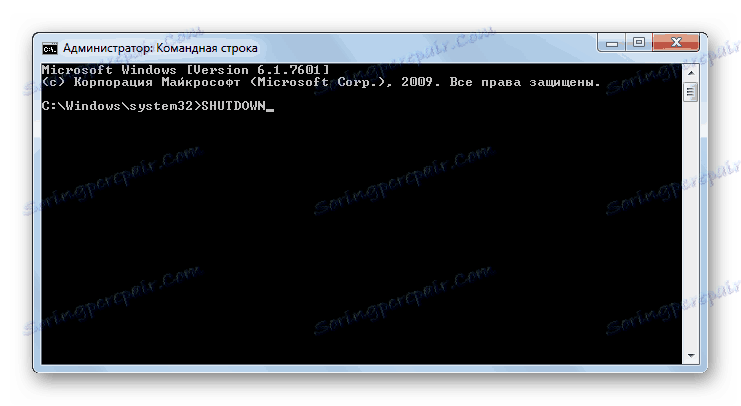
BREAK - غیرفعال کردن یا راه اندازی حالت پردازش ترکیبی کلید Ctrl + C.
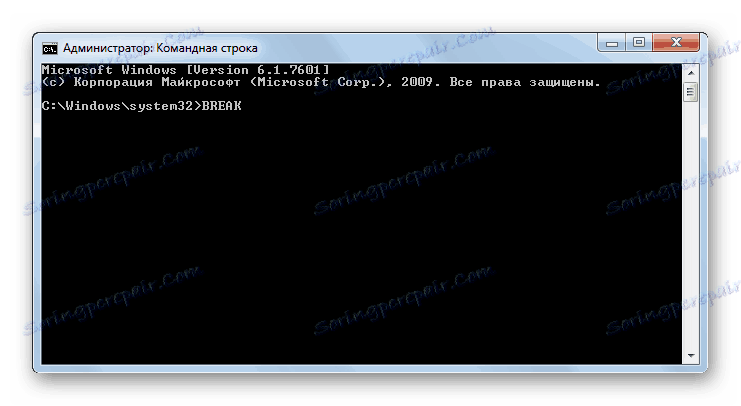
ECHO - پیام های متنی را نمایش می دهد و برای تغییر حالت های صفحه نمایش خود استفاده می شود.
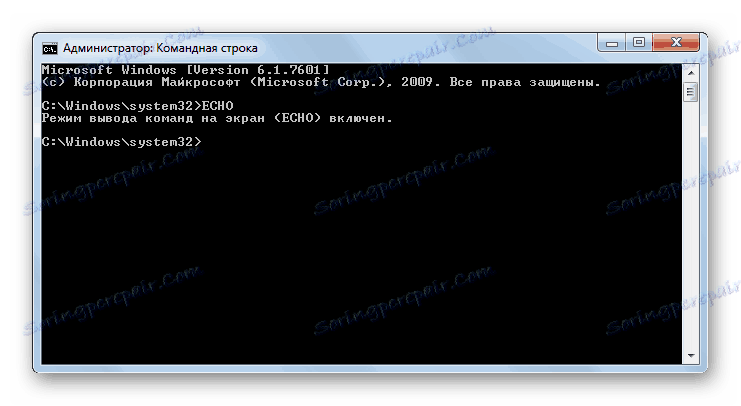
این یک لیست کامل از تمام دستورات استفاده شده در هنگام استفاده از رابط CMD.EXE نیست. با این وجود، ما سعی کردیم اسامی را به نمایش بگذاریم، همچنین به طور مختصر نحو و توابع اصلی محبوب ترین آنها را برای راحتی توصیف می کنیم و به صورت گروهی به گروه ها تقسیم می کنیم.
